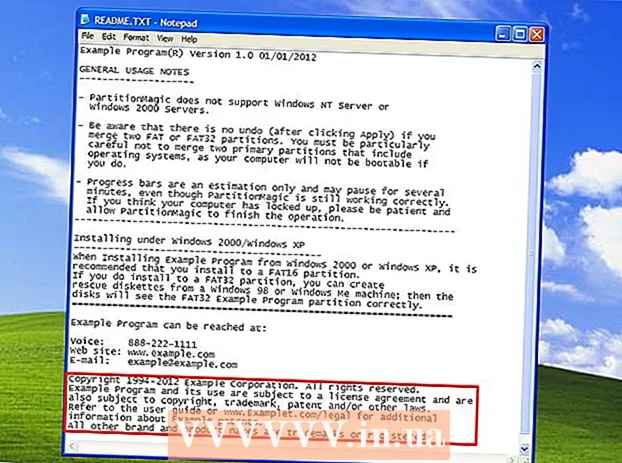लेखक:
Mark Sanchez
निर्माण की तारीख:
5 जनवरी 2021
डेट अपडेट करें:
1 जुलाई 2024

विषय
गुप्त मोड आपको वेबसाइटों को इस तरह से ब्राउज़ करने की अनुमति देता है कि आपका ब्राउज़िंग इतिहास और कुकीज़ आपके डिवाइस या कंप्यूटर पर संग्रहीत नहीं हैं। इस मोड में, ब्राउज़र यह रिकॉर्ड नहीं करता है कि आप किन साइटों पर जाते हैं या कौन सी फाइलें डाउनलोड करते हैं - जब उपयोगकर्ता गुप्त मोड से बाहर निकलता है, तो ब्राउज़िंग इतिहास, डाउनलोड की गई फ़ाइलों और कुकीज़ की सूची कंप्यूटर डिस्क से या मेमोरी से हटा दी जाती है। मोबाइल डिवाइस। यह मोड Google क्रोम में कंप्यूटर, एंड्रॉइड डिवाइस और आईओएस डिवाइस पर सक्रिय किया जा सकता है।
कदम
विधि १ का ३: कंप्यूटर पर
 1 गूगल क्रोम ब्राउजर खोलें। ऐसा करने के लिए, अपने कंप्यूटर पर Google क्रोम ब्राउज़र आइकन ढूंढें और उस पर क्लिक करें।
1 गूगल क्रोम ब्राउजर खोलें। ऐसा करने के लिए, अपने कंप्यूटर पर Google क्रोम ब्राउज़र आइकन ढूंढें और उस पर क्लिक करें।  2 तीन क्षैतिज रेखाओं के रूप में आइकन पर क्लिक करें, जो स्क्रीन के ऊपरी दाएं कोने में स्थित है। मुख्य ब्राउज़र मेनू खुल जाएगा।
2 तीन क्षैतिज रेखाओं के रूप में आइकन पर क्लिक करें, जो स्क्रीन के ऊपरी दाएं कोने में स्थित है। मुख्य ब्राउज़र मेनू खुल जाएगा।  3 मेनू से, "नई गुप्त विंडो" पर क्लिक करें। गुप्त मोड में एक नई विंडो खुलेगी। इस मोड में, टैब बार गहरा होता है और स्क्रीन के ऊपरी बाएँ कोने में एक शैलीबद्ध स्पाई आइकन प्रदर्शित करता है। नई विंडो के पहले टैब पर, "आपने गुप्त मोड में प्रवेश किया है" संदेश प्रदर्शित किया जाएगा।
3 मेनू से, "नई गुप्त विंडो" पर क्लिक करें। गुप्त मोड में एक नई विंडो खुलेगी। इस मोड में, टैब बार गहरा होता है और स्क्रीन के ऊपरी बाएँ कोने में एक शैलीबद्ध स्पाई आइकन प्रदर्शित करता है। नई विंडो के पहले टैब पर, "आपने गुप्त मोड में प्रवेश किया है" संदेश प्रदर्शित किया जाएगा। - आप Ctrl + Shift + N (Windows, Linux, Chrome OS पर) या ⌘ + Shift + N (Mac OS X पर) दबाकर एक गुप्त विंडो भी खोल सकते हैं।
विधि 2 का 3: Android डिवाइस पर
 1 गूगल क्रोम ब्राउजर खोलें। ऐसा करने के लिए, अपने एंड्रॉइड डिवाइस पर, Google क्रोम ब्राउज़र आइकन ढूंढें और उस पर क्लिक करें।
1 गूगल क्रोम ब्राउजर खोलें। ऐसा करने के लिए, अपने एंड्रॉइड डिवाइस पर, Google क्रोम ब्राउज़र आइकन ढूंढें और उस पर क्लिक करें।  2 मेनू आइकन / बटन पर क्लिक करें। यह तीन लंबवत दूरी वाले बिंदुओं या तीन क्षैतिज रेखाओं जैसा दिखता है। मुख्य ब्राउज़र मेनू खुल जाएगा।
2 मेनू आइकन / बटन पर क्लिक करें। यह तीन लंबवत दूरी वाले बिंदुओं या तीन क्षैतिज रेखाओं जैसा दिखता है। मुख्य ब्राउज़र मेनू खुल जाएगा।  3 मेनू में, "नया गुप्त टैब" पर क्लिक करें। ब्राउज़र विंडो में एक नया गुप्त टैब खुलेगा।
3 मेनू में, "नया गुप्त टैब" पर क्लिक करें। ब्राउज़र विंडो में एक नया गुप्त टैब खुलेगा। - एक ब्राउज़र विंडो में, आप गुप्त मोड में नियमित टैब और टैब दोनों का उपयोग कर सकते हैं। इंटरनेट पर आपके काम की जानकारी केवल गुप्त मोड में टैब पर दर्ज नहीं की जाएगी।
विधि 3 का 3: iOS डिवाइस पर
 1 गूगल क्रोम ब्राउजर खोलें। ऐसा करने के लिए, आईओएस डिवाइस पर, Google क्रोम ब्राउज़र आइकन ढूंढें और उस पर क्लिक करें।
1 गूगल क्रोम ब्राउजर खोलें। ऐसा करने के लिए, आईओएस डिवाइस पर, Google क्रोम ब्राउज़र आइकन ढूंढें और उस पर क्लिक करें।  2 तीन क्षैतिज रेखाओं के आइकन पर क्लिक करें। मुख्य ब्राउज़र मेनू खुल जाएगा।
2 तीन क्षैतिज रेखाओं के आइकन पर क्लिक करें। मुख्य ब्राउज़र मेनू खुल जाएगा।  3 मेनू में, "नया गुप्त टैब" पर क्लिक करें। ब्राउज़र विंडो में एक नया गुप्त टैब खुलेगा। एक शैलीबद्ध जासूस के रूप में एक आइकन स्क्रीन के ऊपरी बाएँ कोने में दिखाई देगा, और संदेश "आपने गुप्त मोड में प्रवेश किया है" केंद्र में दिखाई देगा।
3 मेनू में, "नया गुप्त टैब" पर क्लिक करें। ब्राउज़र विंडो में एक नया गुप्त टैब खुलेगा। एक शैलीबद्ध जासूस के रूप में एक आइकन स्क्रीन के ऊपरी बाएँ कोने में दिखाई देगा, और संदेश "आपने गुप्त मोड में प्रवेश किया है" केंद्र में दिखाई देगा।
टिप्स
- एक ब्राउज़र विंडो में, आप गुप्त मोड में नियमित टैब और टैब दोनों का उपयोग कर सकते हैं। इंटरनेट पर आपके काम की जानकारी केवल गुप्त मोड में टैब पर दर्ज नहीं की जाएगी।